Tìm ra Bộ chuyển đổi Video sang MP3 Tốt nhất trên Web, Máy tính để bàn và Điện thoại Di động
Âm nhạc là một trong những hình thức giải trí tốt nhất mà thế giới có thể cung cấp cho chúng ta. Để ủng hộ tình yêu của chúng tôi đối với âm nhạc, đặc biệt là nghệ sĩ mà chúng tôi nghe họ hàng ngày. Trong một số trường hợp, sẽ có lúc bạn rất muốn nghe bản nhạc yêu thích của mình nhưng lại không có internet. Đừng lo lắng, giờ đây bạn đã được cứu bằng cách tải xuống video nhạc. Nhưng kích thước tệp của video nhạc bạn tải xuống lớn hơn rất nhiều so với chỉ tệp âm thanh. Để giải quyết trường hợp này, hãy để chúng tôi điều tra các công cụ khác nhau này mà bạn có thể sử dụng để chuyển đổi định dạng video sang MP3 để tiết kiệm không gian. Ngoài ra, bạn có thể dựa vào bài viết này vì nó cung cấp bằng chứng mạnh mẽ để giải quyết trường hợp này vì vậy hãy tiếp tục tiến độ và bắt đầu.

Phần 1. Công cụ chuyển đổi video sang MP3 tốt nhất cho Windows & Mac với biểu đồ so sánh
FVC Free MP3 Converter
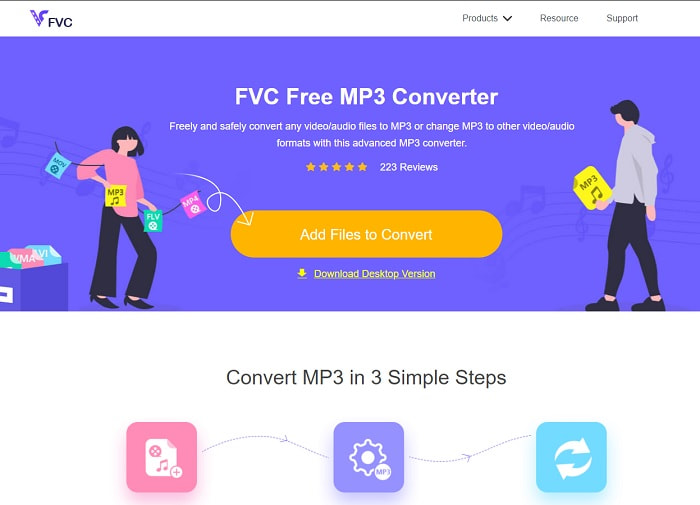
Nếu bạn đang tìm kiếm một sự miễn phí công cụ chuyển đổi video sang MP3 sau đó FVC Free MP3 Converter Quy định rằng. Mặc dù công cụ này cung cấp rất nhiều tính năng tương tự như trình chuyển đổi di động và chuyển đổi web khác. Nó vẫn là vị vua của các trình chuyển đổi trên web vì đã tạo ra một tính năng chuyển đổi nhanh chóng và chính xác. Nhưng công cụ này có một số định dạng nhỏ có thể hạn chế khả năng chuyển đổi theo ý muốn của bạn. Hơn nữa, ít nhất nó vẫn là một công cụ chuyển đổi tốt. Để biết thêm về công cụ này, hãy tiếp tục bằng cách đọc các bước dưới đây về cách sử dụng công cụ này.
Bước 1. Nhấp vào siêu liên kết phía trên địa chỉ công cụ web chính.
Bước 2. Sau đó, nhấp vào Thêm tệp để chuyển đổi để mở và khởi chạy công cụ.
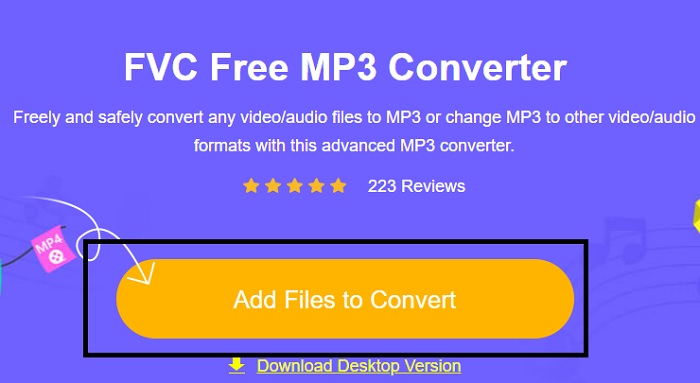
Bước 3. Tìm tệp video bạn muốn chuyển đổi và nhấp vào mở ra để chèn tệp.
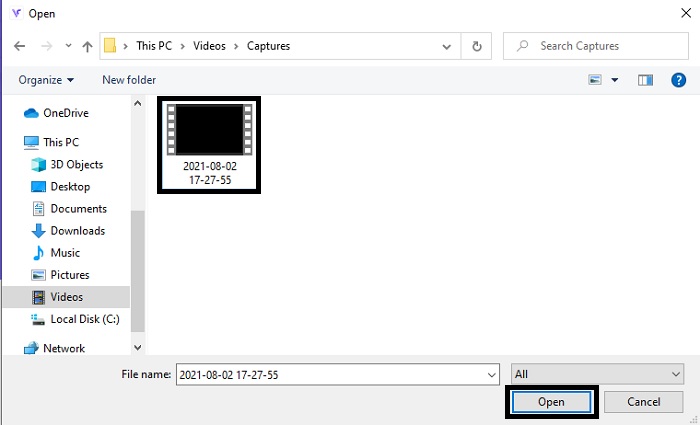
Bước 4. Chọn từ đây định dạng âm thanh bạn muốn. Nếu bạn đã sẵn sàng để bắt đầu chuyển đổi, hãy nhấp vào Đổi.
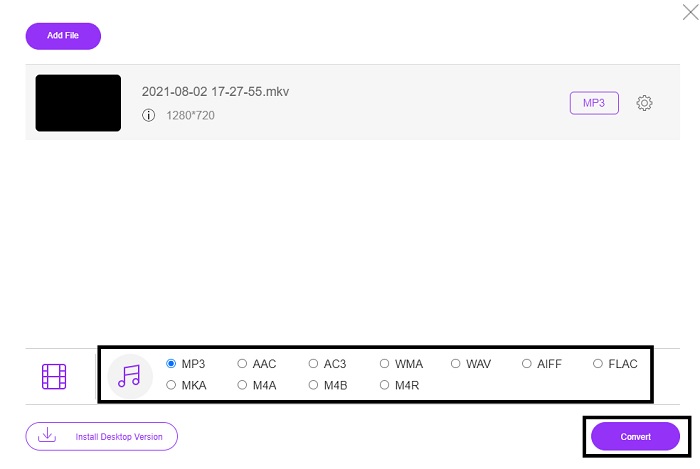
Bước 5. Nếu bạn muốn nghe tệp đã chuyển đổi. Bạn có thể bấm vào đây thư mục để hiển thị màn hình trên tệp.
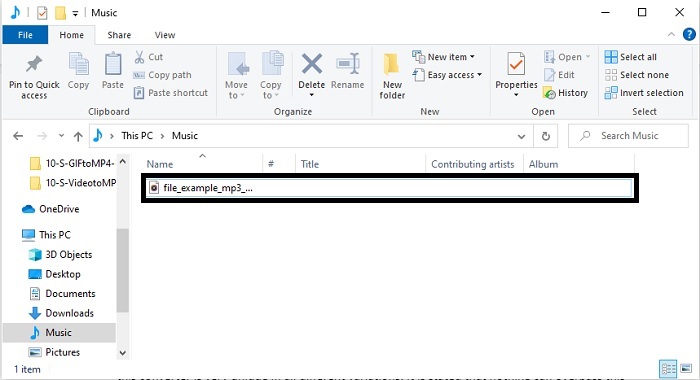
FVC Video Converter Ultimate
Nếu công cụ đầu tiên không cung cấp cho bạn chuyển đổi bạn muốn thì bạn có thể sử dụng công cụ này FVC Video Converter Ultimate, một công cụ chuyển đổi được yêu thích nhất mọi thời đại. Không giống như bất kỳ bộ chuyển đổi nào bạn đã sử dụng hay chưa, bộ chuyển đổi này rất độc đáo trong tất cả các biến thể khác nhau. Người ta nói rằng không có gì có thể vượt qua công cụ này trong quá trình chuyển đổi, chỉnh sửa, tạo, cải tiến, v.v. Nhưng có thể bạn đang nghĩ rằng công cụ này không thân thiện với người dùng và suy đoán của bạn là sai. Nó chắc chắn rất dễ sử dụng và ngay cả khi bạn không phải là người chuyên nghiệp trong việc chuyển đổi, bạn vẫn có thể quản lý để tạo ra một đầu ra tuyệt vời. Vì vậy, như đã nói, hãy để chúng tôi điều tra cách chuyển đổi video sang MP3 với sự trợ giúp của trình chuyển đổi tốt nhất mà bạn yêu cầu.
Bước 1. Đầu tiên và quan trọng nhất, hãy tải xuống công cụ dựa trên máy tính để bàn này vào ổ đĩa của bạn. Thay đổi thiết lập nếu bạn muốn và nhấp vào kết thúc để lưu các thay đổi.
Tải xuống miễn phíDành cho Windows 7 trở lênAn toàn tải
Tải xuống miễn phíĐối với MacOS 10.7 trở lênAn toàn tải
Bước 2. Giao diện như thế này sẽ hiển thị trên màn hình của bạn. Nhấn vào Thêm các tập tin hoặc dấu cộng để chèn tệp vào giao diện.

Bước 3. Sau khi chọn tệp bạn muốn được chuyển đổi, hãy nhấp vào thả xuống menu bên cạnh Chuyển đổi tất cả để tùy chọn và chọn từ hơn 500 định dạng.
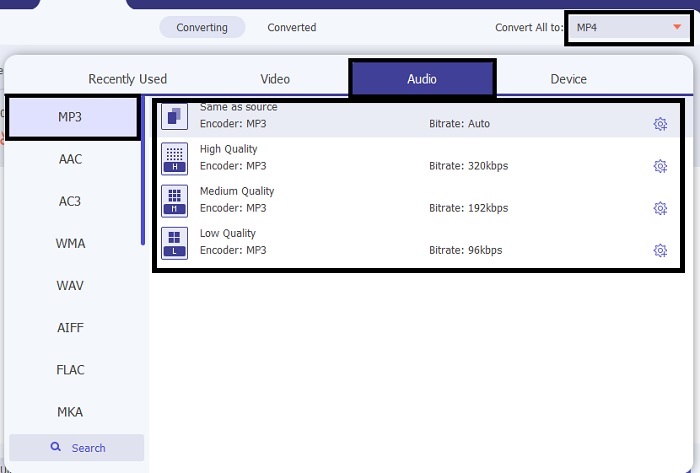
Bước 4. Sau đó nhấp vào Chuyển đổi tất cả để bắt đầu chuyển đổi video sang MP3.
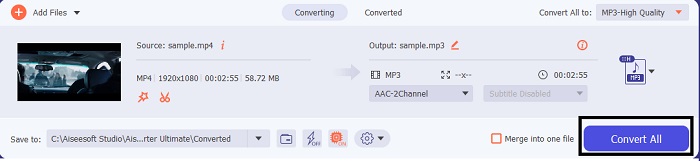
Bước 5. Nếu mọi thứ đã hoàn tất, trình quản lý tệp sẽ hiển thị trên màn hình của bạn. Nhấp vào tệp bạn đã chuyển đổi để nghe và thưởng thức tệp.
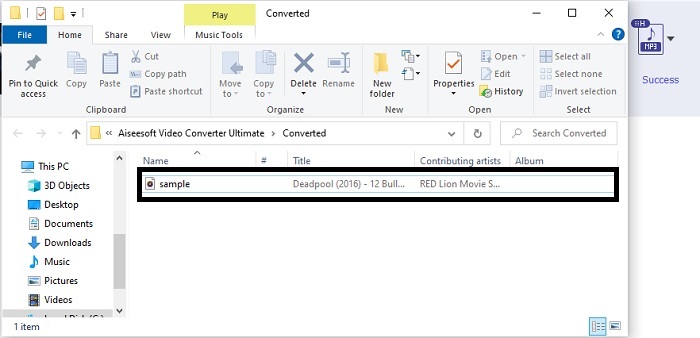
Các bước bổ sung để tăng cường âm thanh của bạn trước khi chuyển đổi với sự trợ giúp của FVC Video Converter Ultimate
Chỉnh sửa âm thanh trên một trong các tính năng trong FVC Video Converter Ultimate. Trước khi chuyển đổi tệp video, tốt hơn là bạn nên tăng cường âm thanh để sau này bạn có thể nghe nó tốt hơn nhiều. Vì vậy, để biết cách thực hiện, bạn phải làm theo quy trình từng bước về cách tăng âm thanh với Tăng âm lượng.
Bước 1. Nếu bạn đã cài đặt công cụ này, hãy chuyển đến Thanh công cụ và ở đó nhấp vào Tăng âm lượng.
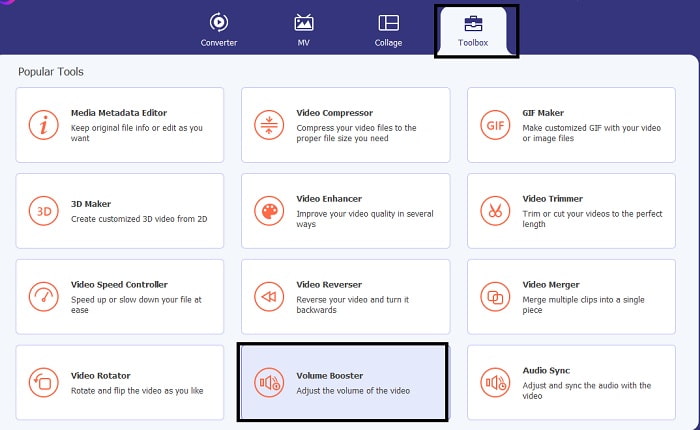
Bước 2. Chọn tệp video bạn muốn nâng cao và nhấp vào Mở để chèn nó.
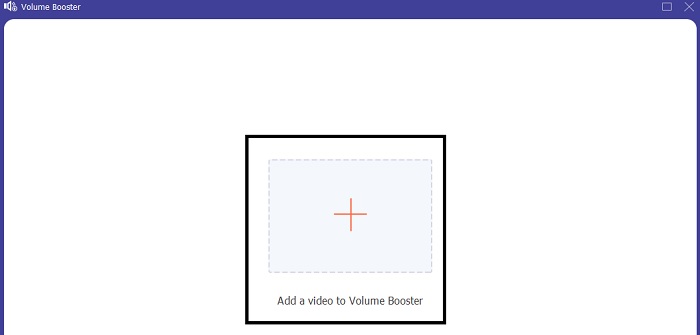
Bước 3. Điều chỉnh trang trình bày âm lượng theo ý muốn của bạn. Sau đó nhấp vào răng cưa biểu tượng và thay đổi cài đặt đầu ra nếu nó được thực hiện, nhấp vào đồng ý để lưu các thay đổi. Nhấp vào xuất để lưu kết quả cuối cùng và thưởng thức.
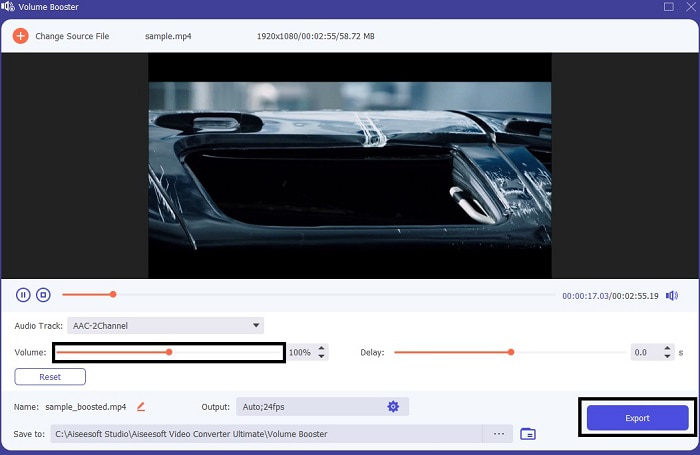
So sánh giữa FVC Free Video Converter và Video Converter Ultimate
Mặc dù cả hai công cụ đều cung cấp những gì bạn cần vì chúng là tốt nhất trong chuyên ngành của riêng chúng. Quyết định những gì sẽ sử dụng có thể khiến bạn gặp khó khăn. Nhưng để giải quyết trường hợp này, đây là biểu đồ so sánh giữa hai công cụ. Hãy điều tra điểm yếu và điểm mạnh của họ dưới dạng các công cụ riêng lẻ.
| Đặc trưng | FVC Free MP3 Converter | Chuyển đổi video Ultimate |
| Chuyển đổi âm thanh |  |  |
| Các tính năng chỉnh sửa |  |  |
| Dễ dàng tải xuống hoặc truy cập |  |  |
| Thân thiện với người dùng |  |  |
| Chương trình được hỗ trợ | Công cụ dựa trên web | Công cụ dựa trên máy tính để bàn |
| Phần mềm có sẵn | Trong tất cả các phần mềm | Trong tất cả các phần mềm |
| Phạm vi giá | Công cụ trực tuyến miễn phí của nó | Trong 1 tháng: $25,00 Trong một năm: $31.20 Đối với giấy phép trọn đời: $55.20 |
Phần 2. Ứng dụng Video sang MP3 cho iPhone và Thiết bị Android
1. Chuyển đổi Video sang MP3
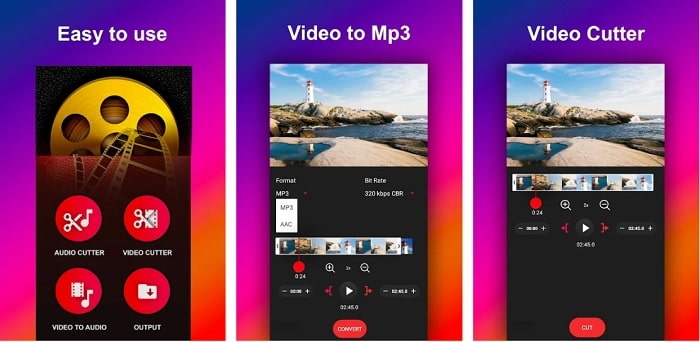
Nếu bạn đang tìm kiếm công cụ chuyển đổi video sang mp3 trên Android bạn có thể muốn thử cái này Chuyển đổi Video sang MP3. Công cụ này đặc biệt được tạo ra để sử dụng trong việc chuyển đổi bất kỳ tệp phương tiện nào sang định dạng tệp MP3 hoặc AAC. Ngoài ra, bạn cũng có thể thay đổi tốc độ bit và cắt cho công cụ này. Mặc dù thực tế có đầu ra chất lượng cao, tệp bạn đã chuyển đổi sẽ không được lưu trực tiếp vào thư mục nhạc. Điều này hơi khó chịu đối với chúng tôi, thay vì lắng nghe nó ngay lập tức, bạn sẽ cần phải xác định vị trí của nó sau quá trình chuyển đổi.
2. MP4 sang MP3 - Chuyển đổi video thành âm thanh, cắt nhạc chuông
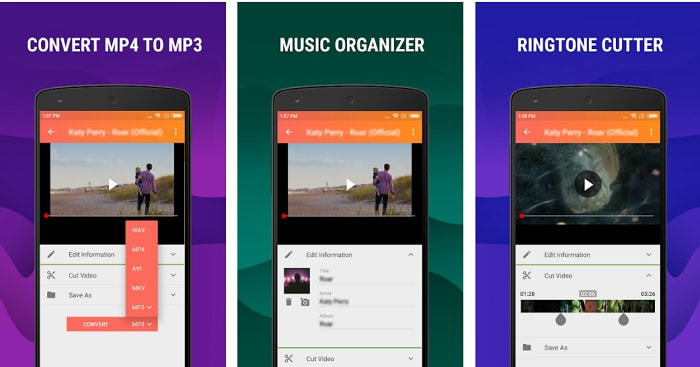
Mặc dù công cụ đầu tiên trong danh sách này cung cấp khả năng chuyển đổi MP3 mà bạn thích. Vẫn MP4 sang MP3 - Chuyển đổi video thành âm thanh, cắt nhạc chuông có thể vượt qua nó bằng cách nào đó. Ngoài ra, đây là công cụ chỉ dành cho người dùng Android nên nếu bạn là người dùng iOS thì bạn không thể sử dụng ứng dụng này. Nhưng xếp hạng của công cụ này là 4,0 sao trên Play Store và lượng người dùng sử dụng công cụ này rất thấp. Tất cả họ đều có chung một mối quan tâm rằng sau khi bạn chuyển đổi trong ứng dụng này, tệp sẽ không được tìm thấy giống như tệp đầu tiên cũng vậy. Hơn nữa, một số người dùng vẫn sử dụng tính năng này làm công cụ chuyển đổi MP3 cá nhân của họ vì bạn có thể chuyển đổi nhiều tệp cùng một lúc.
Có liên quan:
Làm thế nào để chuyển đổi MP4 sang MP3
3. Bộ chuyển đổi âm thanh
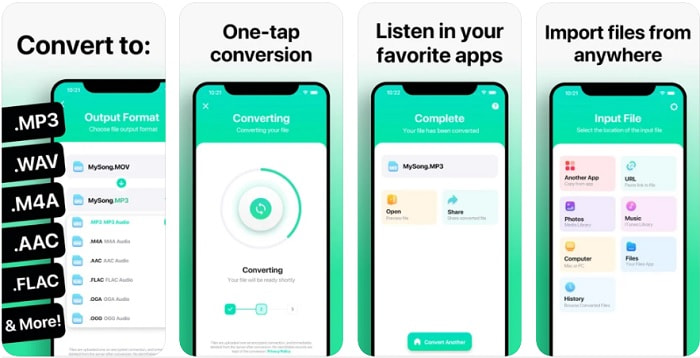
Nếu người dùng iOS của bạn có thể nghĩ rằng bạn không thể thực hiện chuyển đổi âm thanh trên điện thoại của mình, vốn cũng cung cấp chuyển đổi mạnh mẽ. Vậy thì bạn đã nhầm, vì The Audio Converter cung cấp quá trình chuyển đổi tốt nhất và hơn thế nữa. Chuyển đổi video sang MP3 trên iPhone dễ dàng thực hiện với sự trợ giúp của công cụ này. Nhưng nhược điểm của công cụ này là nếu bạn chuyển đổi sang phiên bản miễn phí của nó thì sẽ có giới hạn về kích thước. Vì vậy, nếu bạn muốn chuyển đổi một tệp lớn hơn, bạn phải trả phí để được đăng ký. Trong một số trường hợp, nếu bạn muốn hủy đăng ký, không có nút hủy để dừng nó. Hãy cẩn thận với công cụ này vì có thể có một khoản phí không mong muốn đối với thẻ của bạn nếu bạn sử dụng phương thức thanh toán này.
Phần 3. Biểu đồ so sánh
| Đặc trưng | FVC Free MP3 Converter | FVC Video Converter Ultimate | Chuyển đổi Video sang MP3 | MP4 sang MP3 - Chuyển đổi video thành âm thanh, cắt nhạc chuông | Bộ chuyển đổi âm thanh |
| Bộ chuyển đổi âm thanh |  |  |  |  |  |
| Hỗ trợ định dạng | MP3, AAC, AC3, WMA, WAV, AIFF, FLAC, MKA, M4A, M4B, M4R | Hơn 500 định dạng phương tiện có sẵn | MP3 & AAC | MP3 | MP3 & AAC |
| Khả năng tiếp cận của công cụ | Công cụ dựa trên web | Công cụ dựa trên máy tính để bàn | Ứng dụng dựa trên điện thoại Android | Ứng dụng dựa trên điện thoại Android | ứng dụng dựa trên điện thoại iOS |
| Phạm vi giá | Công cụ trực tuyến miễn phí của nó | Trong 1 tháng: $25,00 Trong một năm: $31.20 Đối với giấy phép trọn đời: $55.20 | Ứng dụng Android có thể tải xuống miễn phí | $6.49 - $19.99 mỗi mặt hàng | Thẻ cao cấp $3.99 Thẻ trọn đời $6.99 |
Phần 4. Câu hỏi thường gặp về Video to MP3
Tại sao video của tôi không thể phát trên máy tính của tôi?
MP3 có phải là định dạng âm thanh tốt nhất?
Nhược điểm của âm thanh là gì?
Phần kết luận
Và bây giờ chúng ta đã đi đến phần cuối của bài viết này, vấn đề trước đây đã được giải quyết. Mặc dù bây giờ chúng tôi sẽ đi theo những cách riêng biệt và để lại trường hợp này cho bạn. Việc tìm kiếm sẽ kết thúc khi bạn chọn được công cụ hoàn hảo mà bạn có thể tin cậy giống như FVC Video Converter Ultimate. Mỗi lần bạn sử dụng công cụ này, bạn luôn có thể mong đợi một quá trình chuyển đổi nhanh chóng, đáng tin cậy và an toàn. Ngoài ra, nếu bạn gặp sự cố trong âm thanh của mình và muốn cải thiện nó, bạn cũng có thể cải thiện điều này. Hơn nữa, chúng tôi hy vọng rằng bạn vẫn tiếp tục điều tra FVC Video Converter Ultimate vì công cụ này trình bày sự chuyển đổi tốt nhất. Với sự trợ giúp của những bằng chứng chính xác này, chúng tôi chỉ trình bày cho bạn. Nếu bây giờ bạn hài lòng, bây giờ hãy nói rằng trường hợp đã kết thúc.



 Chuyển đổi video Ultimate
Chuyển đổi video Ultimate Trình ghi màn hình
Trình ghi màn hình


